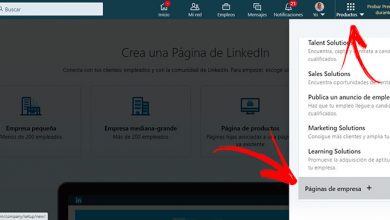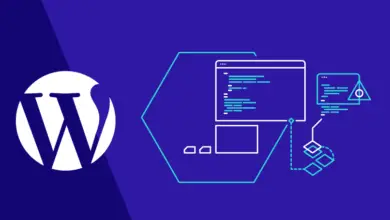Comment télécharger Zoom pour votre ordinateur Windows ou Mac ou PC
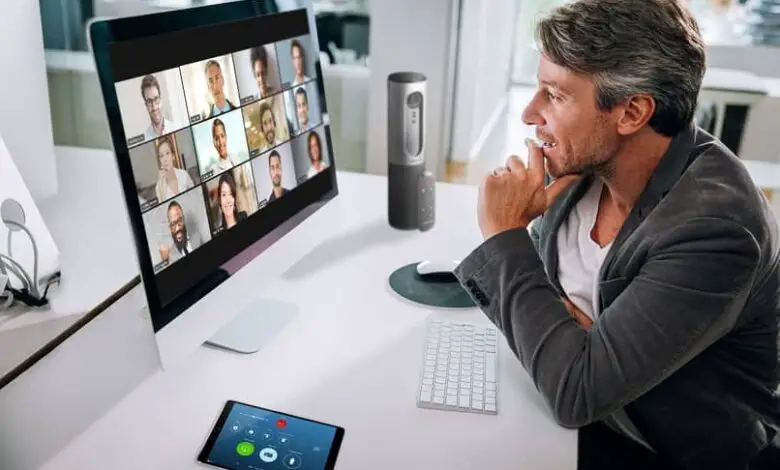
L’application Zoom a explosé pendant ces périodes de coronavirus. Permettre à un nombre important d’utilisateurs de télécharger diverses applications d’appel vidéo pour se connecter avec des amis. Depuis sa création, elle s’efforce de fournir une expérience de communication de qualité. Si vous souhaitez profiter de cette application, vous pouvez apprendre dans cet article comment télécharger Zoom pour les ordinateurs Windows ou Mac.
Comment télécharger Zoom depuis le site officiel de l’application?
La plate-forme Zoom est conçue de telle manière que lorsque vous rejoignez une réunion ou en démarrez une à partir du navigateur; le téléchargement automatique de l’application est effectué. Il vous suffit donc de vous rendre sur le site Web de Zoom et de choisir l’option «Rejoindre une réunion» ou «Organiser une réunion». Lorsque vous faites cela, l’application de bureau se télécharge automatiquement sur votre ordinateur.
Vous pouvez également télécharger manuellement Zoom pour votre ordinateur Windows ou Mac, en entrant ce lien https://zoom.us/download. Ce qui vous dirige directement vers le site officiel de Zoom. Là, une série d’options de téléchargement sont présentées, adaptées à chaque besoin. Par exemple, il inclut l’ extension pour utiliser Zoom dans le navigateur .
Mais il comprend également un plug-in à utiliser avec Microsoft Outlook, IBM Notes, Intel Unite; ainsi que la création d’un compte Zoom sur les téléphones mobiles . Il vous suffit de choisir l’option qui correspond à vos besoins et vous permet de profiter de cette appli.

Pour effectuer le téléchargement automatique à partir du site Web Zoom sur votre ordinateur Windows ou Mac; vous devez choisir l’option «se connecter». Pour ce faire, vous pouvez utiliser votre compte Facebook, Google, un compte Zoom ou via l’authentification unique (SSO) d’une entreprise.
Si vous choisissez l’option de compte Zoom, vous pouvez vous inscrire gratuitement, facilement et rapidement sur le site officiel. Il vous suffit de choisir l’option «s’inscrire gratuitement» et de saisir votre email. Vous recevez immédiatement un message avec un lien pour confirmer l’e-mail et pouvoir démarrer l’application.
C’est très simple, rapide et facile, en fait, c’est l’une des raisons pour lesquelles Zoom est l’une des applications les plus utilisées. Il vous permet de démarrer rapidement des réunions et de rester en contact à tout moment. Cette option permet aux utilisateurs Windows et Mac de télécharger gratuitement Zoom en quelques étapes seulement.
Découvrez tout ce que vous pouvez faire avec Zoom sur votre PC Windows ou Mac
Une fois que vous avez téléchargé Zoom, vous pouvez démarrer l’application et profiter de tous ses avantages. Pour commencer, vous pouvez rejoindre une réunion en cours ou planifier une réunion vous-même. Sur votre écran d’accueil, vous aurez les options suivantes:
- Le type de compte avec lequel vous êtes connecté (Pro ou Basic).
- Vous pouvez démarrer une réunion sans vidéo, en partageant votre bureau ou votre application.
- Commencez par la vidéo pour démarrer une visioconférence.
- Planifiez une prochaine réunion avec le calendrier, afin d’avoir plus de capacité organisationnelle. C’est comme avoir votre horaire de réunion virtuelle.
- Rejoignez une réunion qui a déjà commencé .
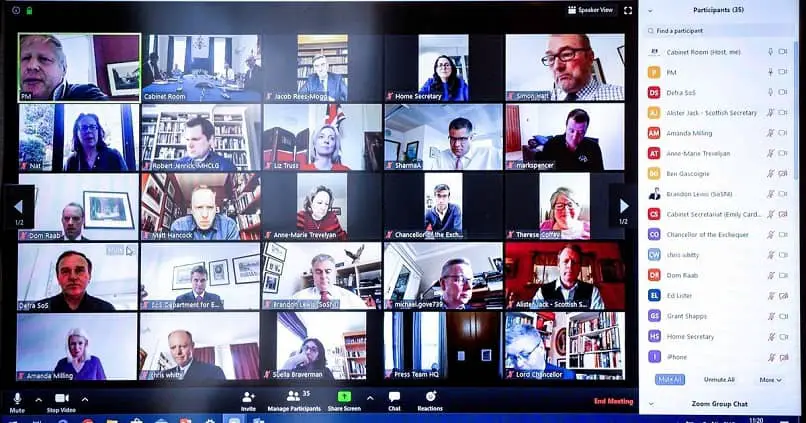
- Partager l’écran dans une salle Zoom , pour laquelle il est nécessaire de saisir la clé de partage ou l’ID de réunion.
- Vous pouvez également modifier ou mettre à jour une réunion programmée, au cas où il y aurait des modifications.
- Vous pouvez supprimer définitivement une réunion programmée.
- De plus, vous pouvez copier le texte d’invitation de vos réunions planifiées et les utiliser manuellement pour l’envoyer par e-mail, messagerie instantanée, SMS, etc.
- Une autre option disponible est de discuter en privé ou en groupe .
- Vous pouvez toujours gérer les participants d’une réunion et la quitter ou y mettre fin.
- L’audio peut être activé et désactivé pendant la réunion pour s’engager; ainsi que vous pouvez arrêter et démarrer la vidéo.
Zoom, c’est un outil dont vous pouvez profiter . Vous permet de configurer le menu de réunion pour utiliser les préférences par défaut ou personnalisées. Par exemple, testez le son et ajustez le haut-parleur et le microphone. Créez un arrière-plan virtuel dans Zoom , par exemple. Essayez de choisir le caméscope à utiliser. Vous pouvez également enregistrer des réunions et les stocker sur votre appareil ou votre ordinateur. Plus tard, vous pouvez modifier les réunions et les supprimer quand vous le souhaitez.
Vous savez déjà comment télécharger Zoom pour les ordinateurs Windows ou Mac; profitez de tous ses avantages et restez toujours connecté.